Win8系统如何设置虚拟内存?
时间:2024/8/12作者:未知来源:手揣网教程人气:
- [摘要]现在使用Win8系统的用户也不少了,虽然Win8是微软偏于面向平板电脑及触摸屏设备设计的一款系统,但它开启应用快捷方便,启动快,不过最近有win8的用户反映不知道该怎么去设置虚拟内存,为此,小编就来...
现在使用Win8系统的用户也不少了,虽然Win8是微软偏于面向平板电脑及触摸屏设备设计的一款系统,但它开启应用快捷方便,启动快,不过最近有win8的用户反映不知道该怎么去设置虚拟内存,为此,小编就来跟大家分享win8设置虚拟内存的操作了。
win8怎么设置虚拟内存?
在开始界面下 点击【桌面】或【Win+D】快捷键或单独按【Win】显示桌面。
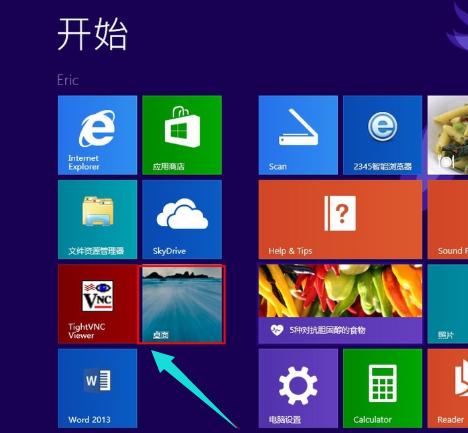
显示桌面以后,在计算机上点击右键。选择【属性】
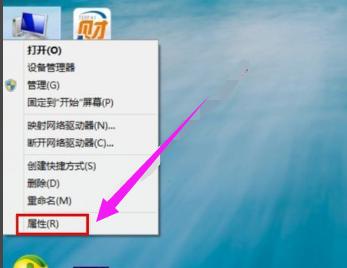
进入【系统】对话框后点击【高级系统设置】,点击【高级】,选择【设置】
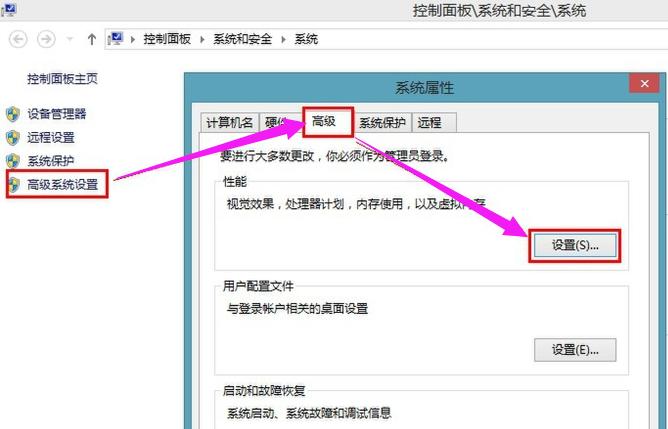
性能选项对话框中点击【高级】,再点击【更改】进入虚拟内存设置
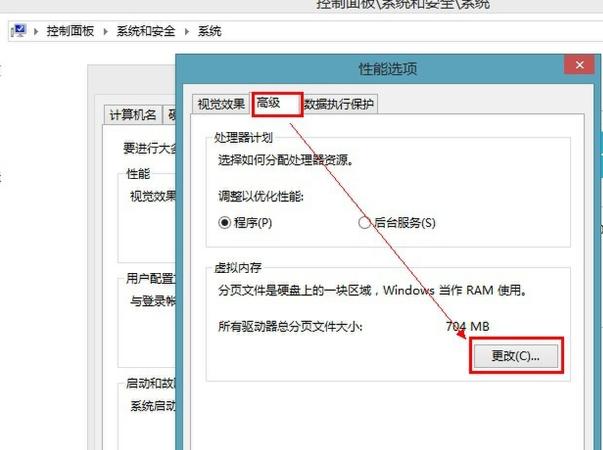
进入虚拟内存设置后勾掉【自动管理所有驱动器的分页文件大小】,点选【自定义大小】设置【初始化大小】,【最大值】,【设置】,【确定】这样就设置好虚拟内存的大小了。
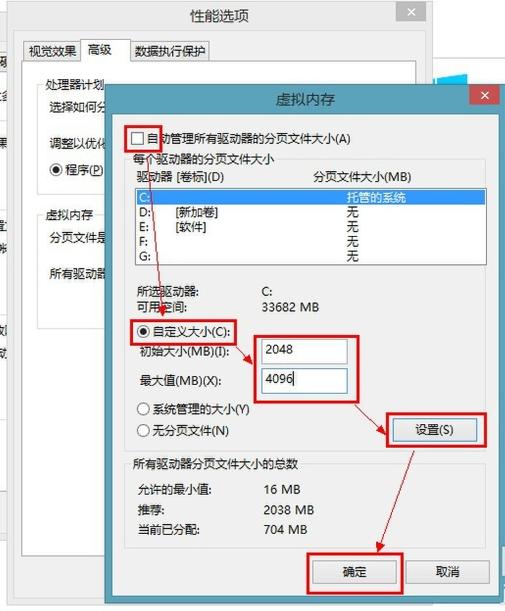
确定后会提示需要重新启动计算机,点击【确定】。
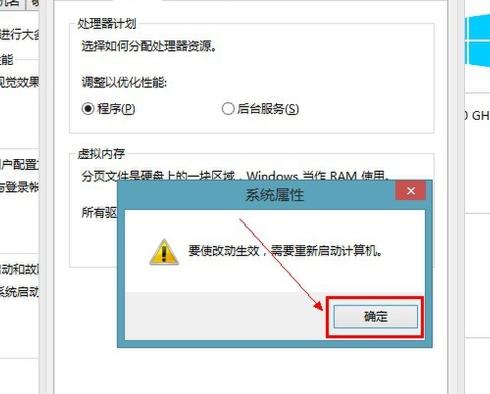
点击【立即重新启动】
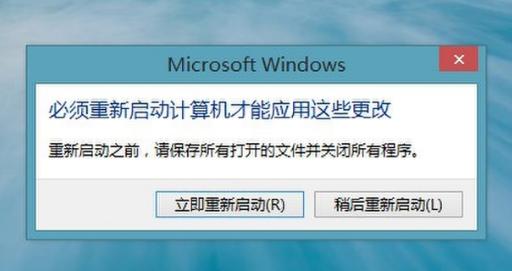
以上就是设置win8虚拟内存的方法。
Windows 8是对云计算、智能移动设备、自然人机交互等新技术新概念的全面融合,也是“三屏一云”战略的一个重要环节。Windows 8提供了一个跨越电脑、笔记本电脑、平板电脑和智能手机的统一平台。
关键词:Win8系统怎样设置虚拟内存?
